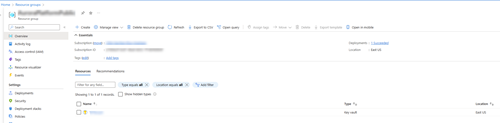Connettersi usando una risorsa di Azure esistente
Nota
Le informazioni sulla disponibilità delle funzionalità è come segue.
| Dynamics 365 Contact Center: integrata | Dynamics 365 Contact Center: standalone | Dynamics 365 Customer Service |
|---|---|---|
| Sì | Sì | Sì |
Importante
Azure Active Directory verrà rinominato in Microsoft Entra ID. Non è necessaria alcuna azione da parte dell'utente. Per ulteriori informazioni, vedi Nuovo nome per Azure Active Directory.
Puoi connettere i tuoi canali voce o SMS ai Servizi di comunicazione di Azure utilizzando una risorsa Azure esistente da qualsiasi sottoscrizione Azure nello stesso tenant. Se avevi disconnesso una risorsa e desideri utilizzarla ora, puoi farlo utilizzando questa opzione.
Prerequisiti
- L'organizzazione che stai utilizzando non è una versione di prova.
- Il pulsante Inizia che si connette a una risorsa di Azure esistente è visibile nella pagina Numeri di telefono dell'amministratore di Customer Service o dell'interfaccia di amministrazione di Contact Center. Il pulsante Attività iniziali viene visualizzato solo quando:
- Il tuo abbonamento Azure attivo si trova nello stesso tenant del tuo account Dynamics 365 nell'esperienza vocale avanzata.
- Il tuo ruolo ha privilegi di Collaboratore.
Ottieni informazioni sulle risorse di Azure
Prima di connetterti a una risorsa Azure esistente in Servizi di comunicazione di Azure, devi recuperare le seguenti informazioni dal portale di Azure:
Vai a Gruppi di risorse e digita Seleziona il gruppo di risorse richiesto in cui si trova la risorsa Servizi di comunicazione di Azure.
Seleziona Proprietà in Impostazioni.
Nella pagina Proprietà, copia i valori dei campi Nome e ID risorsa, che è necessario specificare come valori Nome risorsa ACS e ID risorsa ACS in Interfaccia di amministrazione di Customer Service o interfaccia di amministrazione di Contact Center.
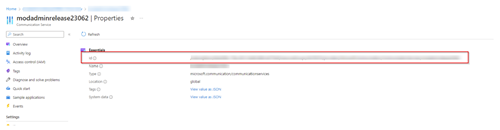
Trova il servizio di comunicazione per il gruppo di risorse, quindi Seleziona chiavi in Impostazioni.
In Chiavi, copia la Stringa di connessione in Chiave primaria. Puoi utilizzare questo valore come valore della Stringa di connessione in Interfaccia di amministrazione di Customer Service o contact center interfaccia di amministrazione.
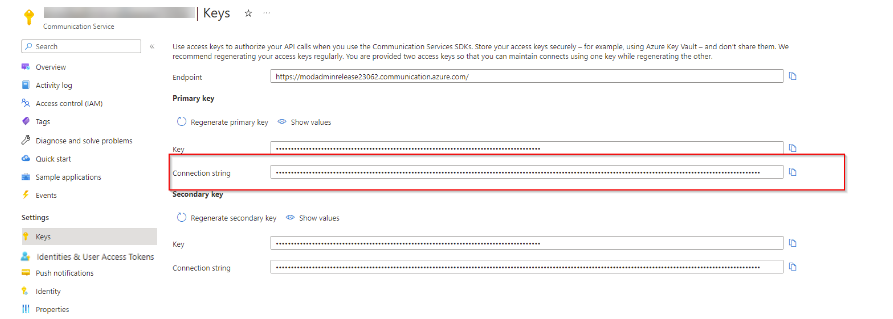
Nota
Se si rigenera la stringa di connessione in Servizi di comunicazione di Azure dopo aver stabilito la connettività alla risorsa Servizi di comunicazione di Azure, la stringa di connessione esistente nell'app contact center interfaccia di amministrazione diventa non valida. Un messaggio di errore viene visualizzato anche nella stringa di connessione archiviata in interfaccia di amministrazione. Per risolvere l'errore, copia la stringa di connessione di correzione dal portale di Azure, quindi incollala nel campo Stringa di connessione in Canali>Numeri di telefono>Avanzate>Gestisci servizi di comunicazione di Azure nell'app contact center interfaccia di amministrazione. L'applicazione visualizza un messaggio di operazione completata se la connessione ha esito positivo.
Ottieni gli ID dell'applicazione e del tenant dell'evento griglia dal portale di Azure
È necessario specificare i valori di ID applicazione (client) e ID directory (tenant) in ID app evento griglia e ID tenant app evento griglia in contact center interfaccia di amministrazione o Interfaccia di amministrazione di Customer Service. Completare i passaggi seguenti per ottenere questi valori:
Nel portale di Azure, aprire la pagina Registrazioni app . Se stai registrando la tua app sul portale di Azure per la prima volta, procedi come segue. Altrimenti, Seleziona l'app registrata e vai a passaggio 2:
Nella pagina Registra un'applicazione, immetti i dettagli seguenti:
- Nome: immetti un nome per l'applicazione.
- Tipi di account supportati: seleziona Account in qualsiasi directory dell'organizzazione (qualsiasi Microsoft Entra ID - multi-tenant).
Selezionare Registrazione.
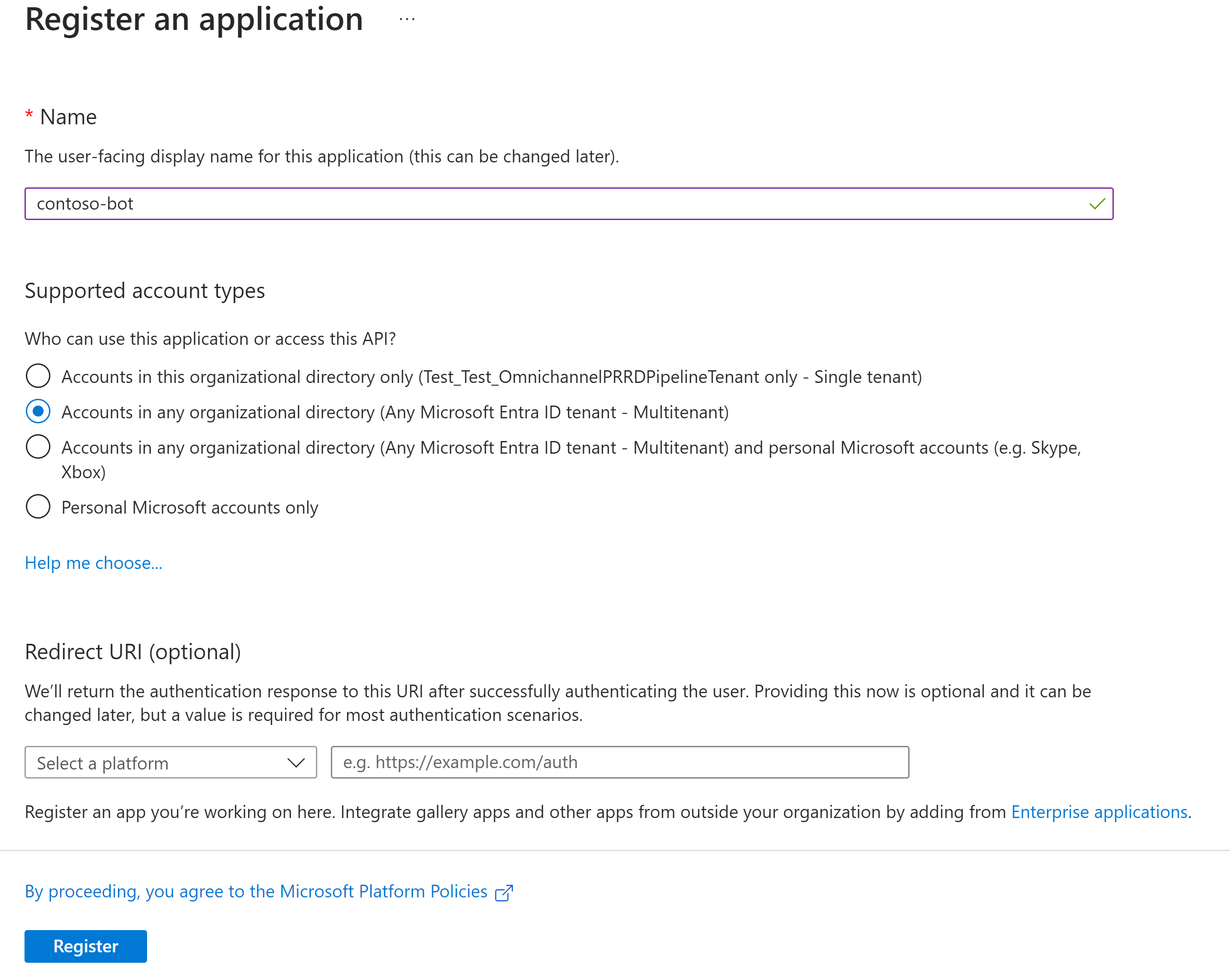
Seleziona il valore del campo ID applicazione (client) , quindi Seleziona Copia negli appunti. Inserisci questo valore per Evento griglia app id in contact center interfaccia di amministrazione o Interfaccia di amministrazione di Customer Service.
Seleziona il valore del campo ID directory (tenant), seleziona il pulsante Copia negli appunti, quindi annota il valore. Inserisci questo valore per Evento griglia ID tenant dell'app in contact center interfaccia di amministrazione o Interfaccia di amministrazione di Customer Service.
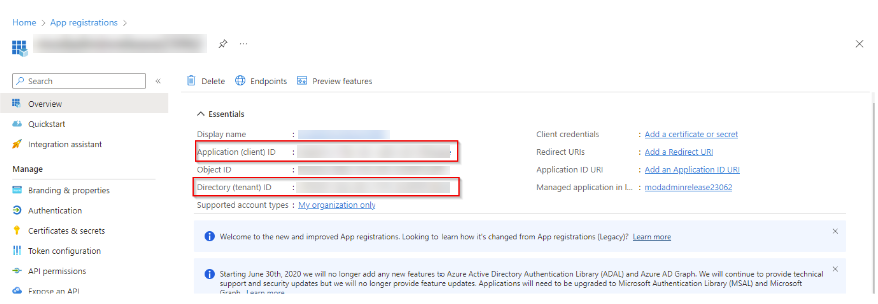
Seleziona Proprietari e aggiungi il tuo account come proprietario dell'applicazione.
Connettersi usando una risorsa di Azure esistente
Nella mappa del sito di contact center interfaccia di amministrazione o Interfaccia di amministrazione di Customer Service, sotto Assistenza clienti, Seleziona Canali.
Seleziona Gestisci per Numeri di telefono.
Seleziona Utilizza risorsa esistente e specifica quanto segue:
Incolla i valori copiati nella sezione Ottieni informazioni sulle risorse di Azure nei campi seguenti:
- Nome risorsa ACS e ID risorsa ACS: i valori dei campi Nome e ID risorsa.
- Stringa di connessione: il valore del campo Stringa di connessione.
Incolla i valori copiati in Ottieni ID applicazione e tenant nei seguenti campi:
- ID app griglia eventi: il valore dell'ID applicazione (client)
- ID tenant griglia eventi: il valore di ID directory (tenant)
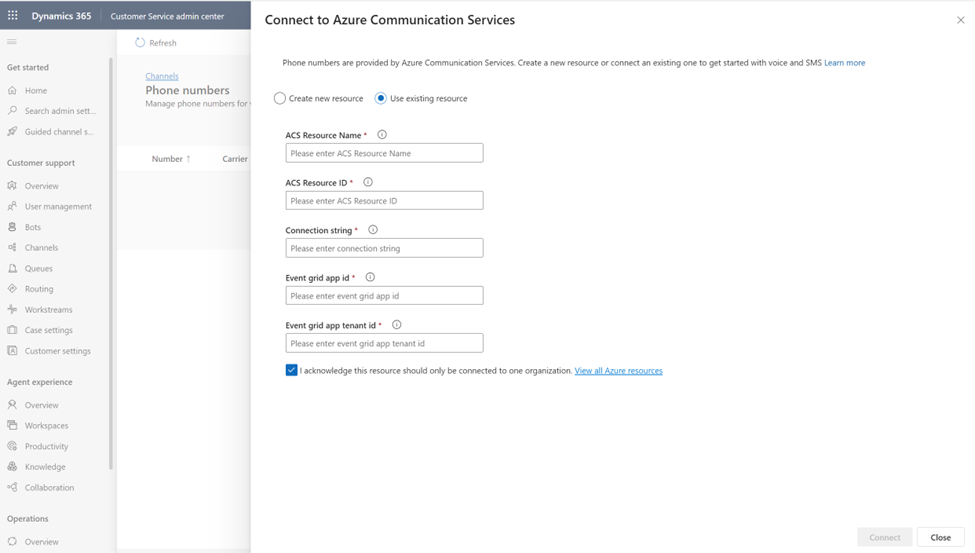
Seleziona la casella di controllo per confermare che la risorsa Servizi di comunicazione di Azure è connessa solo a questa istanza di Dynamics 365 contact center o servizio clienti.
Seleziona Connetti per connettere la risorsa ai Servizi di comunicazione di Azure.
Dopo aver configurato la risorsa Servizi di comunicazione di Azure, la pagina Gestisci Servizi di comunicazione di Azure visualizza quanto segue:
- ID app griglia eventi
- ID tenant dell'app della griglia eventi
- Endpoint webhook registrazione
- Endpoint webhook SMS
- Endpoint webhook chiamata in arrivo (anteprima).
Puoi copiare i valori dell'abbonato endpoint come Web hook di registrazione endpoint, Web hook SMS endpoint e Web hook chiamata in arrivo endpoint (anteprima) per utilizzarli in Configurazione dei servizi di chiamata in arrivo, registrazione delle chiamate e SMS.
Nota
Endpoint webhook chiamata in arrivo (anteprima) è disponibile solo se l'esperienza vocale avanzata è distribuita nella tua area.
Passaggi successivi
[Imposta i servizi di chiamata in arrivo, registrazione delle chiamate e SMS](voice-channel-configure-services.md] Gestisci i numeri di telefono
Configurare impostazioni del flusso di lavoro vocale
Configurare chiamate in ingresso
Configurare le chiamate in uscita
Informazioni correlate
Panoramica del canale vocale
Connettiti ai Servizi di comunicazione di Azure
Connettersi usando una nuova risorsa di Azure
Impostare le chiamate in uscita
Impostare le chiamate in ingresso
Integrare i sistemi IVR di terze parti con il canale vocale
Configurare la registrazione chiamata e la trascrizione per un flusso di lavoro vocale.